手書きで書いたメモを簡単に読み込むことができたら、仕事がかなり効率化されますよね。もちろん印刷物も電子化すれば、分厚い書類の中から書類を探すということもなくなるので楽になるはず。また、例えば仕事で会議の議事録を取った時とか、今までの手書きのメモをデジタルで保存できるようになれば、「あのときのメモどこだったっけな?」と困らなくて済むでしょう。
そんな私も取材や仕事で上司から言われたことをメモすることが結構多いんですが、このメモを人に渡すと「なかなか読めない・・・」と言われることがしばしばありました。ってそれじゃメモの意味ないやないかーい!
その字の汚さには定評があって、小学校の通知表には「字をキレイに書きましょう」といつも書かれました。そうなると苦痛だったことといえば、「ノートを提出してください」。


メモやノートは人には読めなくても、自分では読めるんです・・・(苦しまぎれの言い訳)それに、ふ、普段は字が汚くても履歴書とかはキレイに書けるんだからねっ・・・!(動揺)
そんな中、今続々と登場しつつあるのが「OCR(文字認識)アプリ」なんです!でも、実際どれくらい手書きの文字を読み取ってくれるのか、気になるのではないでしょうか。私みたいに雑な字でも文字を認識してくれれば、書類を簡単に整理することができるに違いありません。まさに高まる期待。
そんなわけで今回は、「OCR(文字認識)アプリはどれくらい手書きの文字を読み取ってくれるのか」を、字が汚い私が体を張って(笑)検証します。
世界No.1の精度といわれる「テキストスキャナー[OCR 日本語対応]」
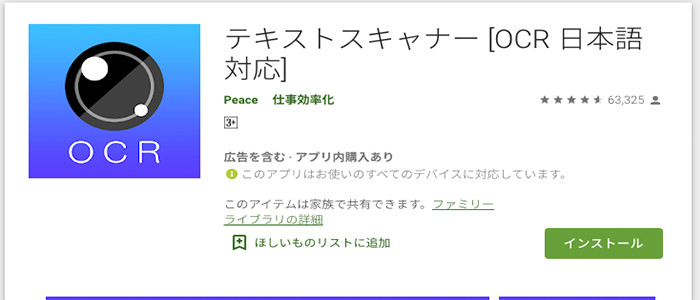
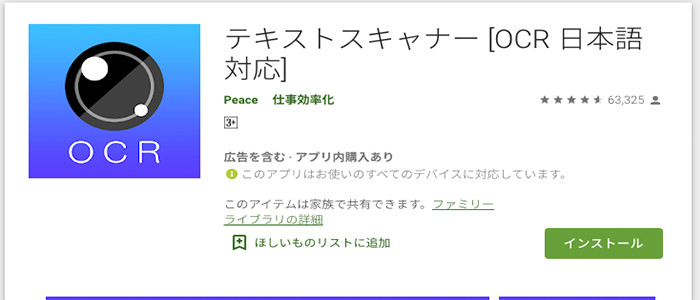
さて、最初に使ったOCR(文字認識)アプリは、「テキストスキャナー[OCR 日本語対応]」です。このアプリは画像を撮影するだけでテキストを読み取ることができます。
ちなみにこのアプリの紹介文、
- 世界No.1 高速読み取り
- 世界No.1 高精度
- 手書き文字にも対応
と書かれています。この文面からの「ドヤァ」がすごいけど、「手書き文字にも対応」って堂々と言っていますよね。


なんて自信満々なんだ・・・!
ということで、早速使ってみましょう。このように読み取りたい文字を画面に写して撮影するだけで文字を読み取ってくれます。確かに「世界No.1高速読み取り」とうたっているだけあって、ボタンを押して0.1秒後にバッチリ文字を読み取ってくれました。試しに、ホームページの文字を認識させてみました。
※ちなみに今回読み込ませた記事はこちらの冒頭文です。興味がある方は、別ウインドウで開いて実際の結果と本文を読み比べてみましょう。
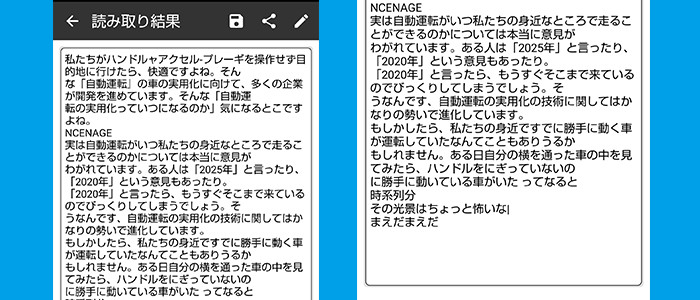
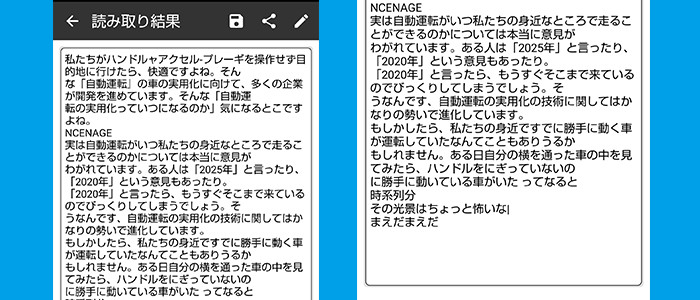
お、悪くない!パソコンや印刷した文字に関しては、そこそこ正確な結果が読み込まれました。さすが「世界No.1」と豪語しているだけありますよね。となると、印刷した紙の書類をデータ化してスマホに保存する場合は、問題なく使えるでしょう。
さあ、これを私の手書き文字で認識させてみようじゃないか!と挑んでみたのですが・・・


↑これ以降、こんな感じで文字を読みとっています
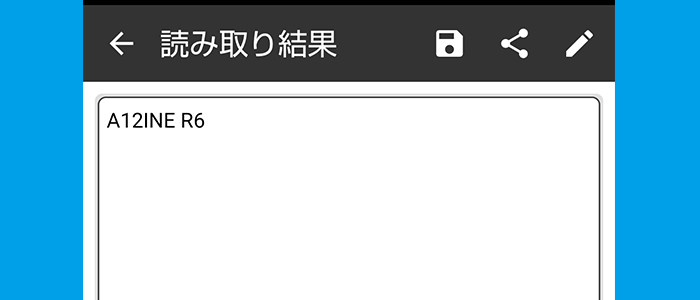
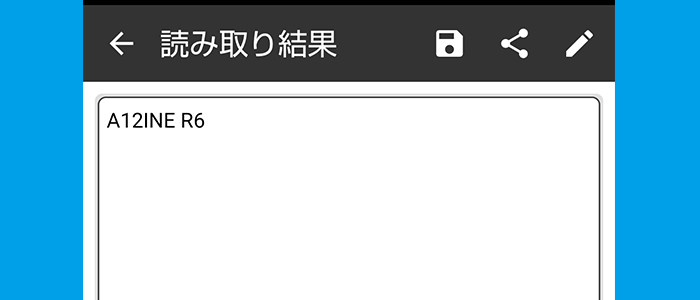
うーん、ちょっと惜しい・・・。正しくは「AIZINE記事作成」と書きましたが、「Z」と「2」を間違えているあたりにそのフニャフニャさが出ています。そして漢字は「R6」と認識していました。どうやら私の字のフニャフニャさにはOCR(文字認識)アプリでも読み取ることができないのかもしれません。
なお、今回の記事でははOCRの文字認識率を出すために「10文字」という短文で検証しています。まとまった文章だと、実はレイアウトによって認識の感じも変わってくるんだとか・・・。(取り上げたのは、GoogleのOCRです)それを取り上げたのがAIZINE編集部の「三輪奈美子」の記事で、一緒に読んでみましょう!
それにしてもこの悲惨な結果はは私の字が恐ろしく汚いということなのか、はたまたOCR(文字認識)アプリの精度のためなのか、次のアプリでも検証していきましょう。
読み取った文章はWord形式で保存!「Microsoft Office Lens」
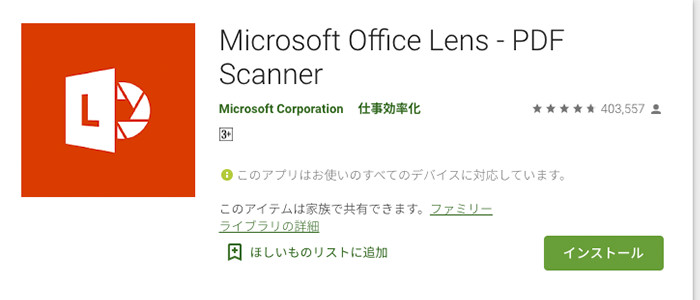
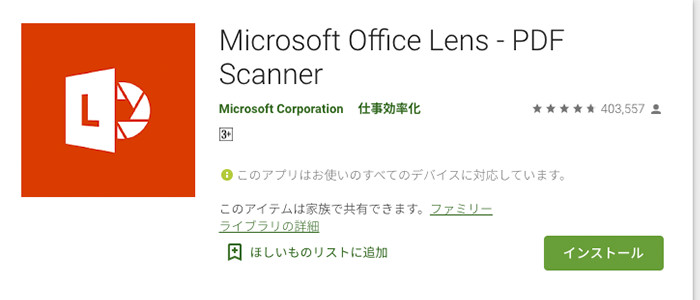
Microsoft社が開発した「Microsoft Office Lens PDF Scanner」も、OCR(文字認識)ができるアプリです。このアプリのポイントは、読み取った文章を「Word形式」で保存することができること。特にWindowsを使っている方は、文章を保存してそのままWordで編集できたら楽ですよね。
また、この「Office Lens」は書類だけではなく、光や影の調整ができる「ホワイトボード」アドレスを保存することができる「名刺」なども撮影してデータとして保存することができます。
となると、例えば会議でホワイトボードに書きながら説明したあと、それを記録として残しておくにはとても最適でしょう。また、名刺を読み込ませて名刺入れ代わりになったり、「あの人・・・どこの会社の人だっけ?下の名前なんだっけ?」となったときもすぐに検索して呼び出すことができて便利ですよね。


どちらかというと、このアプリはビジネスマンにおすすめです!
そんなわけで、まずは通常のOCRの精度を見てみましょう。
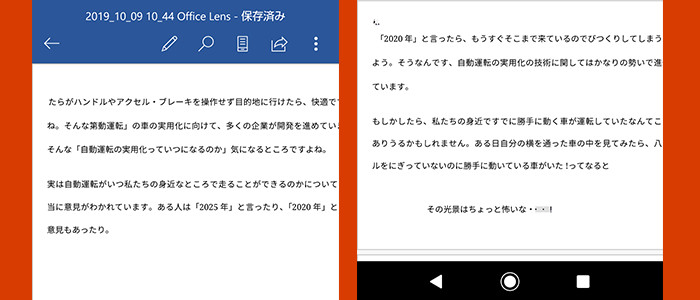
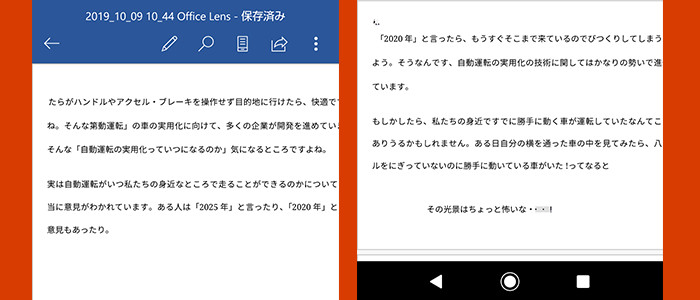
お、結構いい感じ。しかも改行までバッチリ読み取っていました。ビジネスマン風にいうと、朝記事を読んでいて「これ手元に取っておきたい」となったら保存することができますよね。
そんなわけで手持ちのメモを読み込ませてみたのですが・・・
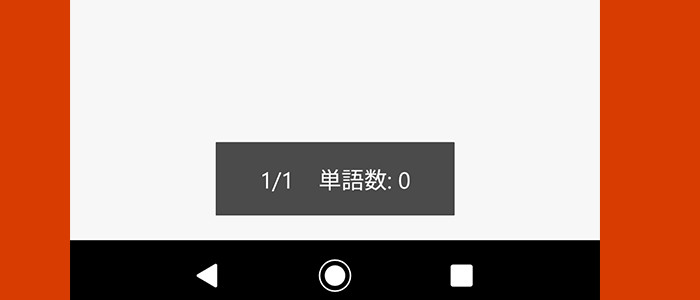
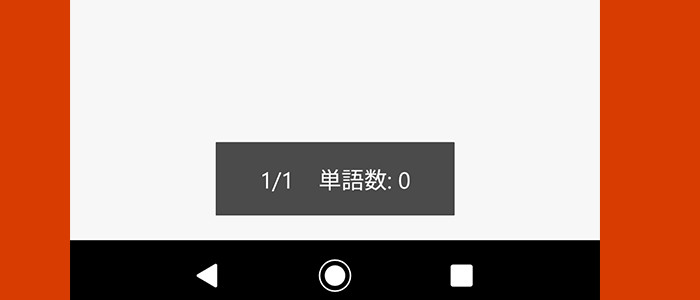
えええ、やっぱりうまく読み取ってくれなかったか・・・(がっくり)でも、皆さんが見た感じは「記事作成」ってはっきりわかりますよね?ですが、どうやらOCRにはうまく認識してくれません。難しい(悲しみ)
さて、次のOCRアプリでも実験してみましょう。
意外と手書きの文字もある程度は読み取れるかも?「Smart Lens」
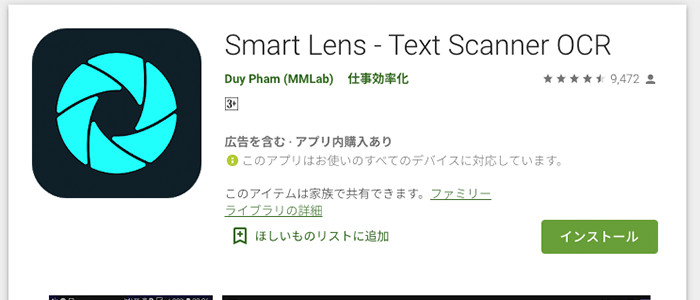
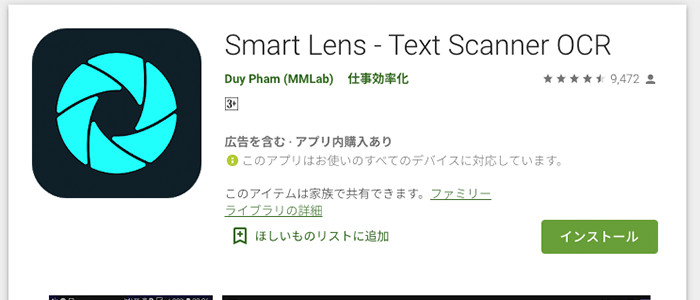
「Smart Lens」は文字を認識するだけでなく、電話番号と認識したら電話をかけたり、URLのサイトにアクセスすることができます。また、現在は56の言語に対応しているので、このアプリを使えばわからない言葉でもサクッと翻訳できるかもしれません。
ちなみにこのアプリ、説明文に「手書きのテキストは機能しません」とばっちり書かれています。(【機能】ってなんぞ、って感じる方もいるかもしれないですが、これはもともと英文だった説明文をGoogle翻訳にかけたものなので、あしからず。)


ですがどこまで対応できるのか、試してみましょう。さて、まずはPCに出ている文字から。先ほどと同じ記事を読み取らせると・・・
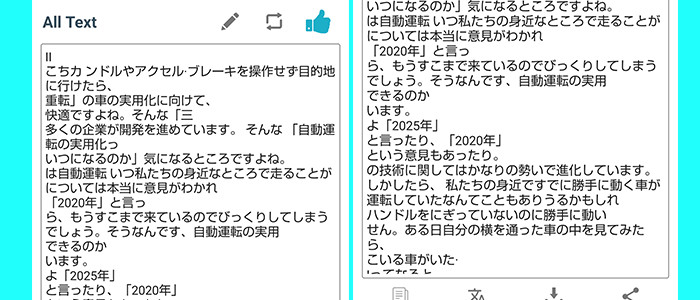
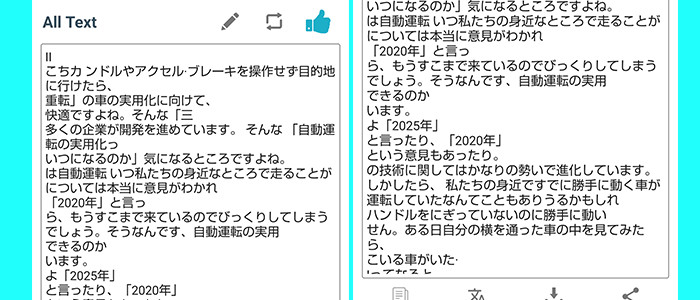
ん?なんかちょっと怪しい。この怪しさは、海外の人が書いた日本語のような怪しさを感じました。例えばたまに安い中国製品を買ったりしたときに出てくる、こんな感じのTwitterのような・・・。
このアがウソトは中國の伪日本语つぽい文章をひたすら投稿し续けゑbotてす。
— 中國の怪レい日本语bot (@correctJP) 2019年10月9日
どうやら撮影するときも、文字がはっきり読める状態で読み取りをする必要があるかもしれません。とはいえ、それなりの精度はあるかなという感じがしました。
それでは、手書きの文字を読み取らせてみると・・・
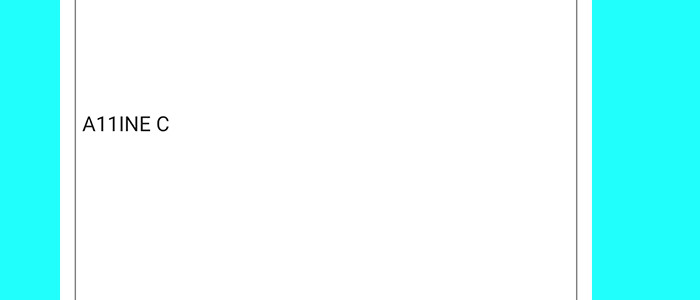
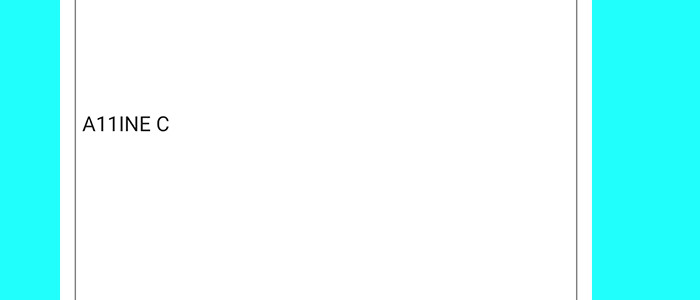
なんと、またもや4文字だけうまく読み取ることができました。どうやら「I」と「Z」を数字の「1」と読み間違えたようです。確かにこの文字だと縦に長い感じがするので、OCRがそんな漢字に間違えるのもなんだかわかるかも・・・。そしてまたもや「記事作成」は認識されない結果になりました。
唯一認識された「C」は、きっと「記」の「己」の部分がカーブしているように見えたのかもしれません。って、どんだけ私の字がふにゃっとしているんだろう。なので、やはり手書きの場合はその人の癖の度合いによって左右されることがあるかもしれません。


癖字はだいぶ抑えたつもりなんだけどなぁ・・・(汗)
ただ、この結果を見ているとOCRは手書きでもローマ字なら意外と読み取ってくれるかもしれません。となると、もしかしたら英文の書類をまとめてデータ化する、という場合はとても役立つに違いありません。さらに、OCRしながら翻訳してくれればバッチリですよね!
さあ、次は「AI(人工知能)が入ったOCR(文字認識)アプリ」で検証していきましょう。AI(人工知能)は私のヘブライ語みたいな文字を認識してくれるのでしょうか・・・・!?
AI(人工知能)が文字を認識してくれる「Clip OCR」
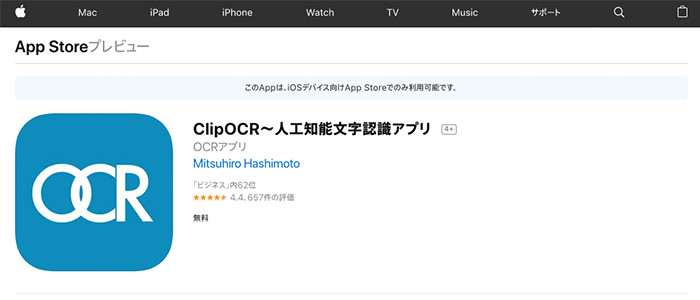
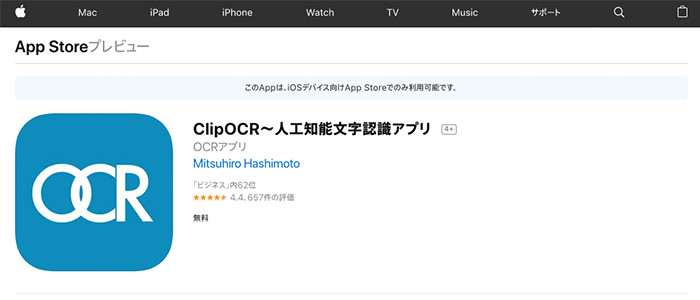
「Clip OCR」では、AI(人工知能)が入ったOCR(文字認識)アプリです。AI(人工知能)が入っている分、はっきりと読み取れない文字があった場合でも推測して文字を当てはめることができるので、通常のOCR(文字認識)よりも高い精度で文字を読み取ってくれるに違いありません。
もともとAI(人工知能)を入れたOCRソフトは最近企業でも続々と開発されていました。「Tegaki.ai」やキャノンの「AIを使ったOCRソフト」などは、手書きの文字に対する認識率をあげようとしているんです。その導入事例はこちら↓


とはいえ、キャノンのソフトは開発の初期費用は500万円、年間250万円かかるのが現状・・・。あまりに高すぎて、一般市民の私たちには使えない(泣)
そんなわけで、「ClipOCR」のようにAI(人工知能)が入ったOCRアプリなら、もしかしたら少しは私の汚い手書きの文字を読み込んでくれるかも・・・と期待しています。まずは早速読み込みさせてみましょう!
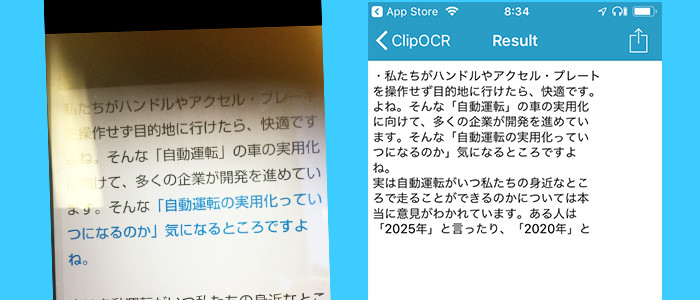
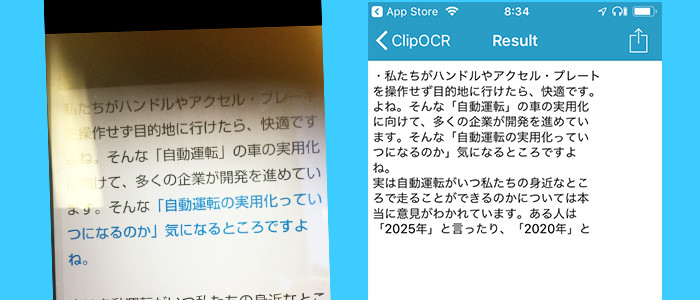
こちらもほぼ100%で読み込んでくれました!さすがAI(人工知能)、少し読みづらい場所が合ったり多少の脱字はありますが正確に読み取ってくれました。
そして手書きの文字を読み込ませた結果は・・・?!
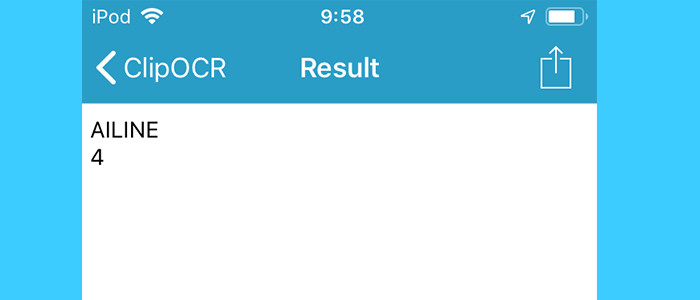
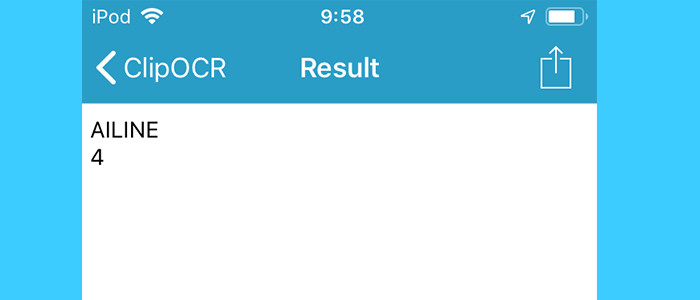
うーん!やっぱりAI(人工知能)でも私の漢字は読み取れませんでした。しかしローマ字は「Z」以外は正確に読み取ってくれました。ローマ字は形がはっきりわかるためなのか読み取ってくれる確率が高かったですが、漢字がほとんど読み取ってくれません。やっぱり私の癖字が漢字の方が強かったり、ローマ字のほうがOCRとの相性が良いのかもしれません。
そして、AI(人工知能)を搭載したOCRよりも、手書き文字に関してはなんと精度の高いアプリがありました!それを次で見ていきましょう。
意外と手書き文字の精度が高かった!「CamScanner」
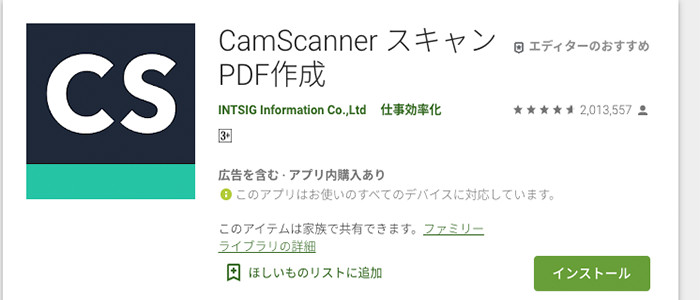
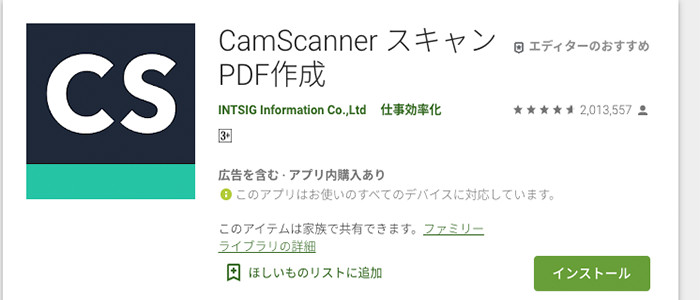
「CamScanner」は、スキャンした文字をPDFとして保存するだけでなくファックスで送ったりOneDrive、Dropboxなどのクラウドでも保存できます。クラウドで保存すれば、スマホ以外でもパソコンで見ることができますよね。
そういえばこのアプリの説明文にも、
「間違いなくCamScannerは携帯電話で一番のスキャナーアプリ」
など、「ここのアプリすごいんだぜ(ドヤァ)」を感じました。OCRのアプリ界では自社の技術を堂々とすごいっていうのがブームなんでしょうか。
さて、早速文字の読み取りをやってみましょう。まずは記事から読み取りましょう。
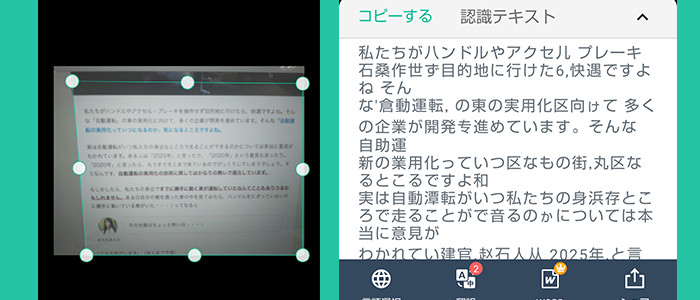
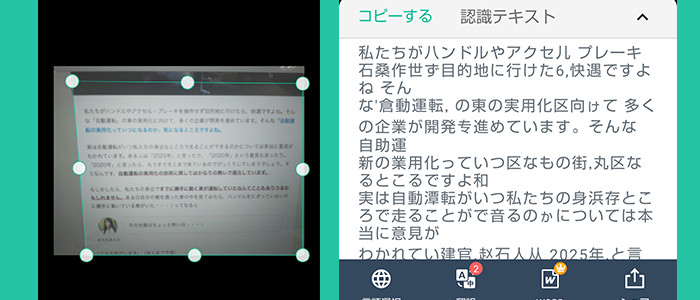
うーん。これも記事の文字は今ひとつうまく読み取れません。もしかしたら読み取る範囲が広すぎたなどの原因が考えられますが、なんか「け」や「か」が小さくなっているところにギャルが使う言葉っぽさがありました。「ハ」が「八」になっていたり、「ル」が「儿」となっていたり、これもさっきの怪しい日本語のような感じがしますよね。
ところが、手書きの文字を読み取らせると・・・
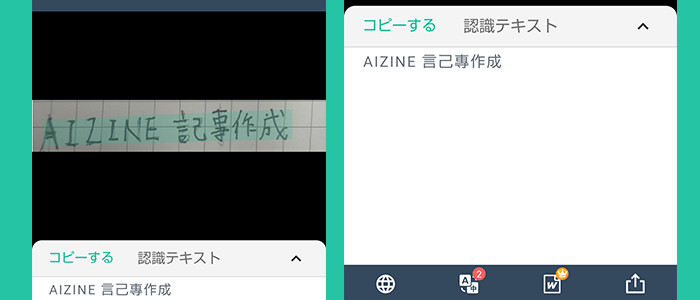
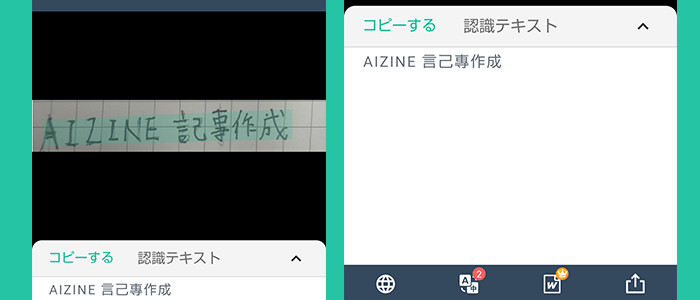
なんと、意外と手書きの文字のほうが結構いい感じに読み取ってくれました。惜しいのは「記」を「言」「己」と分けて読み取ってしまったところです。また、「事」を「専」と読み取っているところも惜しい。確かに似ていると言ってしまったら似ているかもしれません。
そんなわけで、手書きの文字の読み取り正答率は「CanScanner」が一番高い結果になりました。とはいえ、正確に認識させるにはやっぱり印刷物とかパソコンで打った文字が一番いいのかもしれません。
なぜこのような結果になったのか、OCRの仕組みから考えてみましょう。まずOCRとは、画像から文字を見つけ出し、文字データに変換する技術のことです。例えば読み取るときは、文字をデータとして認識してデジタルで保存することができるので、文字を検索・コピー&ペーストにも使えます。
とはいえ、もともとは「印刷物を書類をデジタルに置き換える」ことがメインです。OCRもまだまだ開発中なので、認識しにくいものがあります。例えば
- 文字に色がついている
- 原稿が斜めになっている
- 文字間隔が詰まっている
- 日本語とローマ字が混ざっている
- 特殊文字がある
等だと、読み取りの精度が低くなるんだとか。
そうなると、手書きの文字はもしかして斜めになっていたり、感覚が詰まっていたり、日本語とローマ字が混ざっているように見えたり、特殊文字扱いされているという可能性があるかもしれません。


つまり字をもっとキレイに書きましょうってことですね・・・はい・・・orz


ということで今回は、「OCR(文字認識)アプリはどれくらい手書きの文字を読み取ってくれるのか」を検証してみました。その結果はこちら。
- 「世界No.1の精度」という「テキストスキャナー[OCR 日本語対応]」:正答率40%
- 名刺・ホワイトボードも読み込みができる「Microsoft Office Lens」:正答率0%
- 「手書き文字は対応していません」と明言している「Smart Lens」:正答率40%
- AI(人工知能)搭載のOCRアプリ「ClipOCR」正答率:60%
- 「世界最高のスキャナーアプリ」と言われている「CanScanner」正答率:70%
なるほど、どのOCRのアプリでもPCの文字は正確に読み取ってくれるのに手書きの文字を読み取るのには、難しいかもしれません。(そもそも私の字が汚すぎるという説もあるような・・・。)基本的には、PCで打った文章のほうがしっかり読み込んでくれるのですが、OCRのアプリは手書きには対応していないと書いてあるアプリもありました。(えっ、この企画何だったのw)それでも認識してくれるOCRのアプリの精度は逆にすごいですよね!


手書きで自分の字の汚さをカバーするのには限界があるなら、やっぱりパソコンで書くのが一番なのかな。笑
とはいえ、印刷物や Webの文章の正答率はかなり高く、アプリとは言えどもOCR(文字認識)の技術ってめちゃくちゃ進化しているんだなぁ〜と感じがしました。そして今後OCR(文字認識)アプリは精度を上げつつどんどん新しいものが開発されるでしょう。そうなったときに私のようにぐにゃぐにゃした文字でも、きっちり読み取ってくれますよね!
そんなわけで、私たち一般の人たちに手が届きそうな、OCRのアプリがぼちぼち誕生してくれるんじゃないかと期待して、待つことにしましょう。






コメントをどうぞ